电脑定时关机怎么设置 电脑如何设置定时关机方法
有的时候,我们需要让电脑定时关机,比如小孩玩电脑没有时间概念,怕他们玩的时间太长而影响了学习。那么电脑定时关机怎么设置?下面装机之家分享一下电脑如何设置定时关机方法。其实我们根本无需下载第三方软件就可以完成定时关机,来学习一下吧!
定时关机命令:shutdown -s -t XXX
XXX为设置的定时时间(以秒计算),如10分钟则为600
Win7为例,我们在桌面左下角点击“开始”-->“运行...”或者WIN键+R,调出运行,输入定时关机的命令,如下图所示:
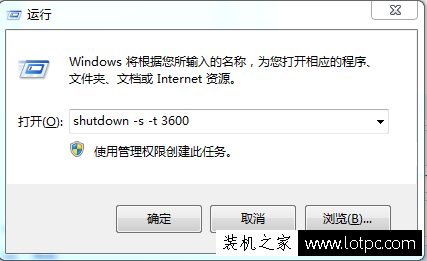
设置了1个小时自动关机
如果中途想取消定时重启或者关机了怎么办?
取消定时关机命令:shutdown -a

输入shutdown -a命令之后,点击确定,那么就可以取消定时关机了,并且会弹出以下提示。

以上就是装机之家分享的电脑如何设置定时关机方法,无需第三方软件实现,希望你会喜欢。
我告诉你msdn版权声明:以上内容作者已申请原创保护,未经允许不得转载,侵权必究!授权事宜、对本内容有异议或投诉,敬请联系网站管理员,我们将尽快回复您,谢谢合作!









